- লেখক Jason Gerald [email protected].
- Public 2023-12-16 10:57.
- সর্বশেষ পরিবর্তিত 2025-01-23 12:08.
অ্যাপ্লিকেশন একটি স্মার্টফোন ব্যবহারের সবচেয়ে গুরুত্বপূর্ণ দিকগুলির মধ্যে একটি। অ্যাপ ছাড়া আপনার নতুন অ্যান্ড্রয়েড ফোনটি আপনার নিয়মিত ফোনের চেয়ে একটু ভালো দেখাবে। আপনি এমন কিছু অ্যাপ খুঁজে পেতে পারেন যা কিছু করে এবং অনেকগুলি উপলব্ধ অ্যাপ এক্সপ্লোর করার ক্ষমতা হল একটি প্রধান কারণ যা মানুষকে স্মার্টফোন ব্যবহারে আকৃষ্ট করে। একবার আপনি কীভাবে অ্যাপস ইনস্টল এবং পরিচালনা করতে জানেন, আপনি আগে যা অসম্ভব ছিল তার বাইরেও করতে পারেন।
ধাপ
6 এর 1 ম খণ্ড: অ্যাপস সন্ধান এবং ইনস্টল করা

ধাপ 1. প্লে স্টোর বা অ্যামাজন অ্যাপ স্টোর খুলুন।
আপনি যে অ্যান্ড্রয়েড ডিভাইসটি ব্যবহার করছেন তার উপর নির্ভর করে আপনি এই অ্যাপ্লিকেশনগুলির মধ্যে একটি বা উভয়ই বেছে নিতে পারেন। এই দুটি অ্যাপই অ্যান্ড্রয়েড ডিভাইসে অ্যাপস পাওয়ার প্রধান উৎস।
- প্লে স্টোর ব্যবহার করতে, আপনাকে অবশ্যই একটি গুগল অ্যাকাউন্ট ব্যবহার করে আপনার অ্যান্ড্রয়েড ডিভাইসে সাইন ইন করতে হবে। ডিভাইসটি প্রথম সেট আপ করার সময় সাধারণত একটি লগইন অনুরোধ দেওয়া হয়, তাই বেশিরভাগ লোককে ইতিমধ্যেই লগ ইন করা উচিত। আপনি যদি এখনও সাইন ইন না করে থাকেন, সেটিংস অ্যাপটি খুলুন, তারপর "অ্যাকাউন্ট যোগ করুন" আলতো চাপুন, তারপর আপনার Google অ্যাকাউন্ট দিয়ে সাইন ইন করুন।
- অ্যামাজন অ্যাপ স্টোরের জন্য আপনার একটি অ্যামাজন অ্যাকাউন্ট থাকা প্রয়োজন, এবং যখন প্রথমবারের মতো অ্যামাজন অ্যাপ স্টোর খোলা হবে তখন আপনাকে সাইন ইন করতে বলা হবে।
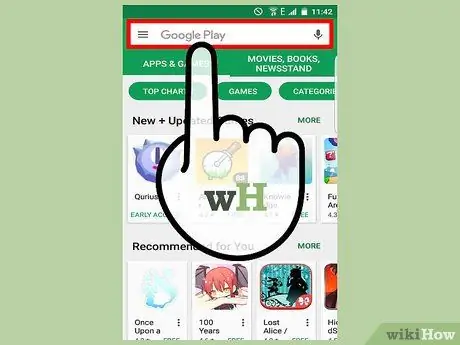
ধাপ 2. উপলব্ধ অ্যাপগুলির তালিকা ব্রাউজ করুন, অথবা আপনি যে অ্যাপটি ডাউনলোড করতে চান তা খুঁজে পেতে একটি কীওয়ার্ড অনুসন্ধান করুন।
প্লে স্টোরে ডাউনলোড করার জন্য লক্ষ লক্ষ অ্যাপ রয়েছে, যা আপনি সম্ভবত কল্পনা করতে পারেন এমন প্রতিটি বিভাগকে অন্তর্ভুক্ত করে। আপনি কী খুঁজে পেতে চান তা যদি আপনি জানেন তবে আপনি অনুসন্ধান ফাংশনটি ব্যবহার করতে পারেন, অথবা আপনি অ্যাপ স্টোরের হোম পৃষ্ঠায় বিভাগ অনুসারে অ্যাপগুলির তালিকা ব্রাউজ করতে পারেন।
এমন অ্যাপ রয়েছে যা অনেকটা জুড়ে আছে, কিন্তু আপনি লক্ষ্য করবেন যে একটি অ্যাপের গুণমান একে অপরের থেকে অনেক আলাদা হতে পারে। যখন আপনি অ্যাপগুলির তালিকাটি ব্রাউজ করেন, তখন একটি ছোট নীল আইকন খুঁজুন যা ইঙ্গিত করে যে অ্যাপটি একটি বিশ্বস্ত ডেভেলপার তৈরি করেছে। যাইহোক, এর মানে এই নয় যে আপনি অজানা ডেভেলপারদের কাছ থেকে আশ্চর্যজনক অ্যাপ খুঁজে পাচ্ছেন না; নতুন অভিজ্ঞতা অর্জন করা সবচেয়ে উপভোগ্য জিনিসগুলির মধ্যে একটি।
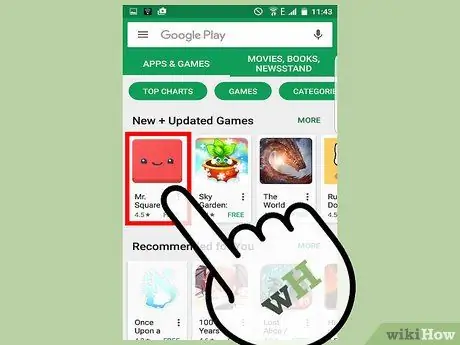
ধাপ 3. অ্যাপটির বিস্তারিত তথ্য দেখতে আলতো চাপুন।
যখন আপনি ব্রাউজ করছেন বা সার্চ করছেন, তখন আপনি অ্যাপ স্টোর পেজটি ট্যাপ করে খুলতে পারেন। এতে, আপনি অ্যাপ্লিকেশন, স্ক্রিনশট, ভিডিও এবং অ্যাপ্লিকেশনটির একটি ওভারভিউ সম্পর্কে বিস্তারিত দেখতে পারেন।
ইন্সটল করার আগে অ্যাপটিতে কোন গুরুতর সমস্যা আছে কিনা তা দেখতে ব্যবহারকারীদের দেওয়া কিছু রিভিউ পড়ুন। সব রিভিউ আপনাকে সাহায্য করবে না, কিন্তু আপনি ব্যবহারকারীদের রিভিউতে দ্রুত নজর দিয়ে সমস্যাযুক্ত অ্যাপগুলি এড়াতে পারেন। আপনি অ্যাপ্লিকেশন সম্পর্কিত সাধারণ ব্যবহারকারীর রেটিংগুলির জন্য একটি মানদণ্ড হিসাবে তারকা রেটিং ব্যবহার করতে পারেন। সিস্টেমটি নিখুঁত নয় কারণ কোম্পানিগুলো মানুষকে ভাল রিভিউ দিতে দিতে পারে এবং ব্যবহারকারীরা খারাপ রিভিউ ছেড়ে দিতে পারে কারণ তারা একটি অ্যাপ সম্পর্কে এক বা দুটি জিনিস পছন্দ করে না, কিন্তু একটি তারকা রেটিং এখনও মূল্যবান হতে পারে।
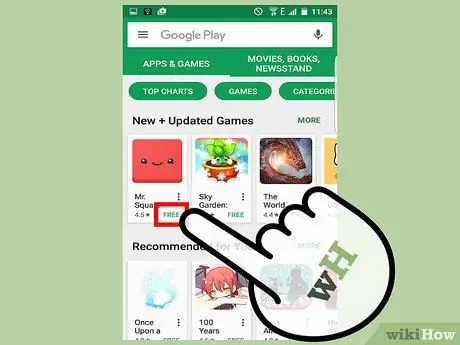
ধাপ 4. অ্যাপের দাম দেখুন।
আবেদনের মূল্য বিনামূল্যে থেকে লক্ষ লক্ষ রুপিয়া পর্যন্ত, এবং মূল্য আবেদন বিবরণ পৃষ্ঠার শীর্ষে অবস্থিত বোতামে প্রদর্শিত হবে। অনেক সময় নির্দিষ্ট পেইড অ্যাপের ফ্রি ভার্সন থাকে। যদি অ্যাপটি বিনামূল্যে দেওয়া হয়, বাটনে লেখাটি "ইনস্টল করুন", মূল্য নয়। অনেক অ্যাপ অতিরিক্ত ইন-অ্যাপ কেনাকাটার প্রস্তাব দেয়, তাই বাচ্চাদের জন্য অ্যাপ নির্বাচন করার সময় সতর্ক থাকুন। যে অ্যাপগুলি ইন-অ্যাপ ক্রয়গুলি বাস্তবায়ন করে তার তালিকাভুক্ত মূল্যের নিচে একটি ইঙ্গিত থাকবে।
আপনি যদি একটি অর্থপ্রদানের আবেদন পেতে চান, তাহলে আপনি যে পেমেন্ট পদ্ধতি ব্যবহার করবেন তা অবশ্যই প্রস্তুত থাকতে হবে। আপনি যেসব পেমেন্ট পদ্ধতি ব্যবহার করতে পারেন তার মধ্যে রয়েছে ক্রেডিট বা ডেবিট কার্ড, পেপ্যাল অ্যাকাউন্ট বা গুগল প্লে গিফট কার্ড। প্রতিটি অঞ্চলে উপলব্ধ পেমেন্ট বিকল্পগুলি পরিবর্তিত হয়। যদি আপনার একটি পেমেন্ট পদ্ধতি দিয়ে একটি Google Wallet অ্যাকাউন্ট সেট আপ করা থাকে, তাহলে আপনি পেমেন্ট করার সময় এটি একটি আদর্শ বিকল্প হিসেবে ব্যবহার করতে পারেন।
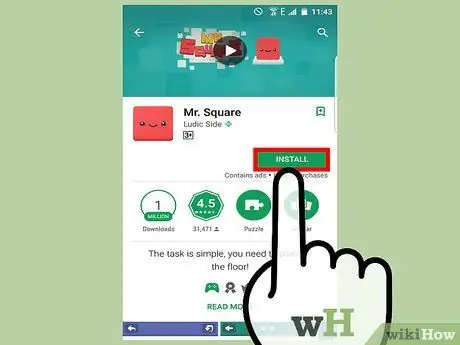
পদক্ষেপ 5. ইনস্টলেশন প্রক্রিয়া শুরু করুন।
ইনস্টলেশন প্রক্রিয়া শুরু করতে মূল্য বা ইনস্টল বোতামটি আলতো চাপুন। আপনার ডিভাইসে প্রয়োগ করা নিরাপত্তা সেটিংসের উপর নির্ভর করে, অ্যাপটি ডাউনলোড করার আগে আপনাকে আপনার পাসওয়ার্ড লিখতে বলা হতে পারে।
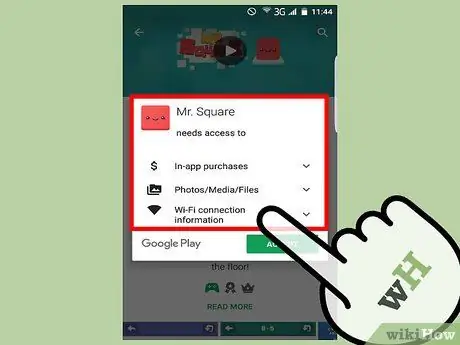
পদক্ষেপ 6. প্রয়োজনীয় অনুমতি পর্যালোচনা করুন।
ব্যবহৃত অনুমতিগুলি পর্যালোচনা করা অ্যাপটি ব্যবহারের একটি গুরুত্বপূর্ণ অংশ। আপনার ডিভাইসে অ্যাপের অনুমতি ("অনুমতি") আছে। কিছু অনুমতি যা প্রয়োজন হতে পারে তার মধ্যে পরিচিতি, প্রোফাইল তথ্য, অবস্থান, স্থানীয় ফাইল এবং অন্যান্য বিভিন্ন জিনিস অন্তর্ভুক্ত রয়েছে। অনুরোধ করা অনুমতিগুলির প্রতিটি সাবধানে পর্যালোচনা করুন যাতে নিশ্চিত করা যায় যে অ্যাপটি প্রয়োজনীয় জিনিসগুলিতে অ্যাক্সেসের অনুরোধ করছে না। উদাহরণস্বরূপ, আপনার শনাক্তকারী তথ্য অ্যাক্সেস করার জন্য একটি ফ্ল্যাশলাইট অ্যাপের কোন কারণ নেই, তবে ফেসবুকের মতো একটি অ্যাপের জন্য আপনার শনাক্তকারী তথ্যে অ্যাক্সেসের অনুরোধ করা আরও বেশি বোধগম্য।
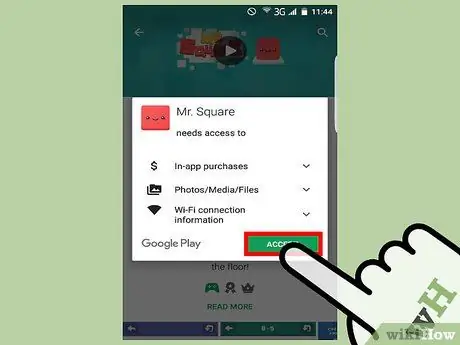
ধাপ 7. অ্যাপটি ডাউনলোড করা শুরু করুন।
একবার আপনি অনুমতি দিতে সম্মত হলে, অ্যাপটি ডিভাইসে ডাউনলোড করা শুরু করবে। গেমের মতো বড় অ্যাপ্লিকেশনগুলি ডাউনলোড করার আগে আপনি আপনার ডিভাইসটিকে একটি ওয়্যারলেস নেটওয়ার্কের সাথে সংযুক্ত করার পরামর্শ দেওয়া হয়, যা আপনার মোবাইল ডেটা কোটার অনেকটা ব্যবহার করতে পারে। আপনি ডিভাইসে সেটিংস অ্যাপের মাধ্যমে ডিভাইসটিকে একটি বেতার নেটওয়ার্কের সাথে সংযুক্ত করতে পারেন।
অ্যাপ্লিকেশনটি ডাউনলোড করতে যে সময় লাগে তা নির্ভর করে অ্যাপ্লিকেশনটির আকার এবং ব্যবহৃত সংযোগের গতির উপর।
6 এর মধ্যে পার্ট 2: অ্যাপস চালু করা এবং পরিচালনা করা
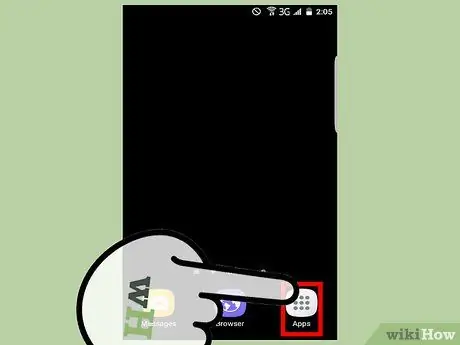
ধাপ 1. আপনার নতুন অ্যাপ খুঁজুন।
সমস্ত ইনস্টল করা অ্যাপ্লিকেশন অ্যাপ ড্রয়ারে পাওয়া যাবে। আপনি ডিভাইসের হোম স্ক্রিনের নীচে গ্রিড বোতাম টিপে অ্যাপ ড্রয়ার খুলতে পারেন। সমস্ত ইনস্টল করা অ্যাপ দেখতে নিচে স্ক্রোল করুন। বেশিরভাগ ডিভাইসে, নতুন অ্যাপগুলি স্বয়ংক্রিয়ভাবে হোম পেজে যোগ করা হবে, তবে এটি সমস্ত ডিভাইসের জন্য আলাদা, এবং এই বিকল্পটি অক্ষমও করা যেতে পারে।
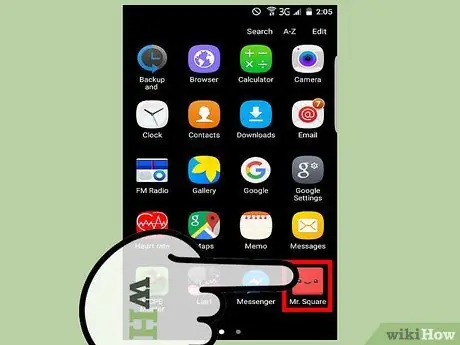
পদক্ষেপ 2. এটি চালু করতে অ্যাপটিতে আলতো চাপুন।
প্রতিটি অ্যাপ আলাদা, তাই নির্দিষ্ট অ্যাপ ব্যবহারের গাইড প্রদান করা কঠিন। স্ন্যাপচ্যাট এবং টুইটারের মতো কিছু অ্যাপ ব্যবহার করার আগে আপনাকে আপনার অ্যাকাউন্টে সাইন ইন করতে হবে। কিছু অন্যান্য অ্যাপ্লিকেশন আপনাকে অ্যাকাউন্ট ব্যবহার সিস্টেম ছাড়া এটি ব্যবহার করার অনুমতি দেয়। অনেক অ্যাপের একটি মেনু আছে যা আপনি বোতামটি ট্যাপ করে অ্যাক্সেস করতে পারেন, কিন্তু এটি সর্বজনীনভাবে প্রযোজ্য নয়।
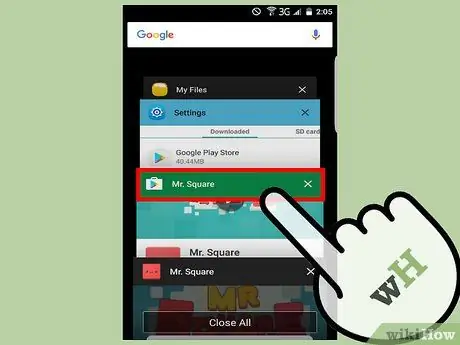
ধাপ 3. সাম্প্রতিক অ্যাপস বোতামের মাধ্যমে একটি অ্যাপ থেকে অন্য অ্যাপে স্যুইচ করুন।
সাম্প্রতিক অ্যাপস বোতামটি দুটি আয়তক্ষেত্রের মতো দেখাচ্ছে এবং এটি সাধারণত ডিভাইসের নিচের ডান কোণে অবস্থিত। বোতামটি এমন অ্যাপগুলির একটি তালিকা খুলবে যা বর্তমানে পর্দার আড়ালে রয়েছে এবং সেই তালিকার মধ্যে আপনি দ্রুত ঘুরে আসতে পারেন।
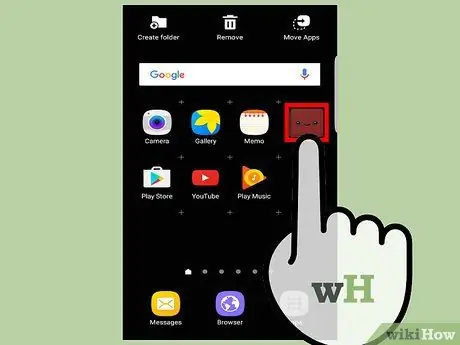
ধাপ 4. হোম স্ক্রিনের চারপাশে সরানোর জন্য অ্যাপ আইকন টিপুন এবং ধরে রাখুন।
একটি আইকন টিপে এবং ধরে রেখে, আপনি এটিকে হোম স্ক্রিন জুড়ে টেনে নিয়ে নতুন অবস্থানে রাখতে পারেন। আপনার যদি একাধিক হোম স্ক্রিন থাকে, তবে পৃষ্ঠাগুলি স্যুইচ করার জন্য কিছুক্ষণের জন্য স্ক্রিনের কিনারায় অ্যাপ আইকনটি ধরে রাখুন। হোম স্ক্রিনে একটি শর্টকাট তৈরি করতে আপনি অ্যাপ ড্রয়ারে একটি আইকন টিপে ধরে রাখতে পারেন।
হোম স্ক্রীন থেকে আইকনটি সরাতে এটিকে স্ক্রিনের উপরে সোয়াইপ করুন। এই প্রক্রিয়াটি অ্যাপটি মুছে ফেলবে না; আপনি এখনও এটি অ্যাপ ড্রয়ারে খুঁজে পেতে পারেন।
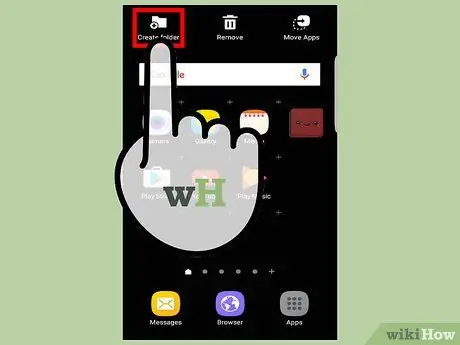
ধাপ 5. হোম স্ক্রিনে একটি অ্যাপ তৈরি করে অন্যান্য অ্যাপের উপর অ্যাপ স্লাইড করে।
অ্যান্ড্রয়েডের বেশিরভাগ নতুন সংস্করণ আপনাকে আপনার হোম স্ক্রিনে ডিরেক্টরি তৈরি করতে দেয় যাতে আপনি আপনার অ্যাপগুলি পরিচালনা করতে পারেন। অ্যান্ড্রয়েডের সমস্ত সংস্করণ এটি করতে পারে না, বিশেষত পুরোনো ডিভাইসগুলি। একটি অ্যাপকে অন্য অ্যাপের উপর সোয়াইপ করুন এবং একটি ডিরেক্টরি তৈরি করা হবে। তারপরে, আপনি ডিরেক্টরিতে অন্যান্য অ্যাপ্লিকেশন যুক্ত করা চালিয়ে যেতে পারেন। একটি ডিরেক্টরি খোলার এবং এর নাম ট্যাপ করে, আপনি ডিরেক্টরিটির নাম পরিবর্তন করতে পারেন।
কিছু কারখানার তৈরি ফোন অ্যাপ ড্রয়ারের মধ্যে ডিরেক্টরি তৈরির অনুমতি দেয়, কিন্তু এটি সর্বজনীনভাবে প্রযোজ্য নয়।
6 এর 3 ম অংশ: অ্যাপ ব্যবহার করা
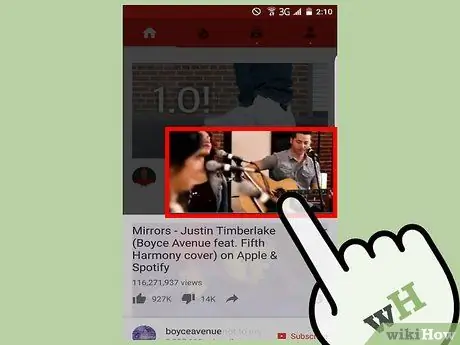
ধাপ 1. কিছু সাধারণ আন্দোলন শিখুন।
কিছু সাধারণ আঙ্গুলের অঙ্গভঙ্গি যা কিছু অনুরূপ ফাংশন সম্পাদনের জন্য উপযোগী অনেক অ্যাপ্লিকেশনে প্রয়োগ করা হয়। কয়েকটি মৌলিক অঙ্গভঙ্গি জানার মাধ্যমে, আপনি অল্প সময়ের মধ্যে একটি নতুন অ্যাপে অভ্যস্ত হয়ে উঠতে পারেন।
- মেনু সহ অনেক অ্যাপ্লিকেশন রয়েছে যা বাম থেকে ডানে স্ক্রিন স্লাইড করে খোলা যায়। সাধারণত, এই অঙ্গভঙ্গিগুলি আপনাকে দ্রুত সেটিংস মেনু অ্যাক্সেস করতে এবং অ্যাপ নিয়ন্ত্রণগুলি নেভিগেট করতে সহায়তা করে।
- বেশিরভাগ অ্যাপ্লিকেশনে যা পাঠ্য বা চিত্র প্রদর্শন করে, আপনি পর্দায় একসাথে দুই আঙ্গুল স্লাইড করে প্রদর্শিত পাঠ্য বা চিত্রের আকার সামঞ্জস্য করতে পারেন। যদি আপনি উভয় আঙ্গুল চিমটি করেন, তাহলে ছবি বা পাঠ্য হ্রাস পাবে, যেখানে আপনি উভয় আঙ্গুল সরিয়ে নিলে ছবি বা পাঠ্য বড় হবে।
- যদি অ্যাপটি একটি "কার্ড" ইন্টারফেস ব্যবহার করে, যেখানে স্ক্রিনে ছোট কার্ডগুলিতে তথ্য প্রদর্শিত হয়, আপনি একটি আঙুল দিয়ে আপনি চান না এমন প্রতিটি কার্ড সোয়াইপ করতে পারেন। কার্ডগুলি প্রয়োগকারী অ্যাপগুলি সাধারণত গুগল দ্বারা তৈরি করা হয়, কিন্তু অন্যান্য অনেক অ্যাপ রয়েছে যা একই ধরনের স্টাইল প্রয়োগ করে।
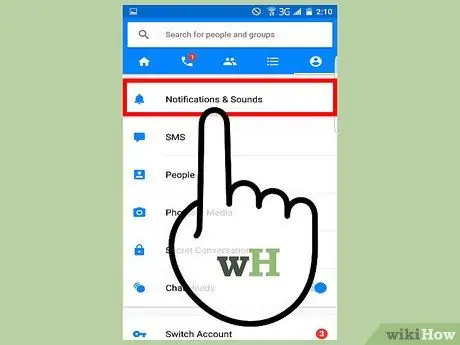
পদক্ষেপ 2. আপনার পছন্দ অনুযায়ী বিজ্ঞপ্তি সেট করুন।
বেশিরভাগ অ্যাপ আপনার ফোনে একটি বিজ্ঞপ্তি পাঠাবে, তারপর বিজ্ঞপ্তিটি বিজ্ঞপ্তি বারে প্রদর্শিত হবে। এমন একটি সুযোগ আছে যে সমস্ত বিজ্ঞপ্তিগুলি জমা হচ্ছে তা বিশৃঙ্খল হয়ে যাবে, তাই এমন অ্যাপ্লিকেশন থেকে বিজ্ঞপ্তিগুলি বন্ধ করা একটি ভাল ধারণা যা আপনার সর্বদা আপ-টু-ডেট তথ্যের প্রয়োজন হয় না।
- বেশিরভাগ অ্যাপের সেটিংস মেনুর মধ্যে থেকে বিজ্ঞপ্তি সেটিংস থাকে। প্রতিটি অ্যাপ্লিকেশনের জন্য এই সেটিংসের অবস্থান ভিন্ন।
- আপনি যদি অ্যাপের সেটিংস মেনুতে বিজ্ঞপ্তি সেটিং খুঁজে না পান, তাহলে আপনি আপনার অ্যান্ড্রয়েড ডিভাইসের সেটিংস মেনু থেকে এটি অক্ষম করতে পারেন। ডিভাইসে সেটিংস অ্যাপ খুলুন, তারপরে "অ্যাপস" বা "অ্যাপ্লিকেশন" নির্বাচন করুন। যে অ্যাপের বিজ্ঞপ্তি আপনি ইনস্টল করা অ্যাপের তালিকা থেকে বন্ধ করতে চান সেটি খুঁজুন। বিস্তারিত দেখতে অ্যাপটির নাম ট্যাপ করুন, তারপর "বিজ্ঞপ্তি দেখান" টিক চিহ্ন দিন।
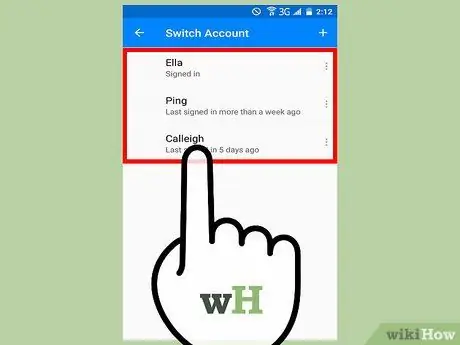
পদক্ষেপ 3. যতটা সম্ভব অ্যাকাউন্টের সংখ্যা হ্রাস করুন।
বিপুল সংখ্যক অ্যাকাউন্ট আপনাকে অভিভূত করতে পারে, বিশেষ করে যদি এমন অনেক অ্যাপ থাকে যা ব্যবহার করার আগে আপনাকে একটি অ্যাকাউন্ট তৈরি করতে হবে। আপনার জন্য জিনিসগুলি সহজ করার জন্য, যখনই সম্ভব Google সাইন ইন ব্যবহার করার চেষ্টা করুন। অ্যাপের কোন তথ্যে অ্যাক্সেস আছে তা আপনি স্পষ্টভাবে দেখতে পারেন এবং যখনই আপনি চান অনুমতিগুলি সরাতে পারেন। সবচেয়ে ভাল জিনিস হল যে আপনি প্রতিবার একটি নতুন অ্যাপ তৈরি করার সময় একটি নতুন অ্যাকাউন্ট তৈরি এবং যাচাই করতে হবে না।
সমস্ত অ্যাপ গুগল সাইন ইন সমর্থন করে না।

পদক্ষেপ 4. হোম বোতাম টিপে অ্যাপটি বন্ধ করুন।
অ্যাপটি ব্যবহার করা শেষ হলে, অ্যাপটি স্থগিত করার জন্য হোম বোতাম টিপুন এবং হোম স্ক্রিনে ফিরে আসুন। অ্যাপস পুরোপুরি বন্ধ হবে না, কিন্তু সেগুলি ব্যাকগ্রাউন্ডে হিমায়িত থাকবে যাতে ডিভাইস সিস্টেম রিসোর্স ব্যবহার না করে। এইভাবে, আপনি অনেকগুলি সংস্থান লোড না করে স্থগিত অ্যাপ্লিকেশনটিতে ফিরে আসতে পারেন।
আপনি সাম্প্রতিক অ্যাপস বোতাম টিপে অ্যাপটি সম্পূর্ণরূপে বন্ধ করতে পারেন এবং আপনি যে অ্যাপটি বাইরের দিকে বন্ধ করতে চান সেটি সোয়াইপ করে।
Of র্থ পর্ব: অ্যাপ আপডেট করা

ধাপ 1. প্লে স্টোর খুলুন।
বেশিরভাগ অ্যাপ স্বয়ংক্রিয়ভাবে আপডেট হবে, কিন্তু আপনি প্লে স্টোরে উপলব্ধ আপডেটগুলি ম্যানুয়ালি চেক করতে পারেন। আপডেটগুলি অ্যাপ্লিকেশনটিতে নতুন বৈশিষ্ট্য এবং ফাংশন প্রয়োগ করতে পারে, ত্রুটিগুলি ঠিক করতে পারে, অথবা অ্যাপ্লিকেশন ইন্টারফেস উন্নত করতে পারে।
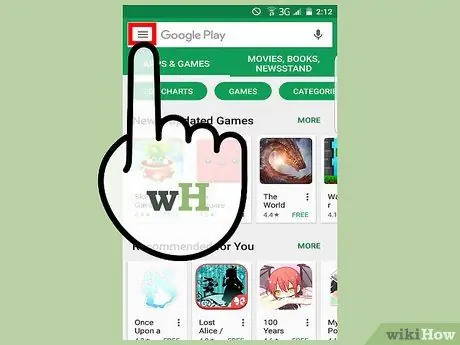
ধাপ 2. (☰) মেনু বোতামটি আলতো চাপুন, তারপরে "আমার অ্যাপস" নির্বাচন করুন।
গুগল প্লে স্টোরের মাধ্যমে ইনস্টল করা অ্যাপগুলির একটি তালিকা প্রদর্শিত হবে। যে অ্যাপগুলি আপডেট করা যাবে তা তালিকার শীর্ষে উপস্থিত হবে।
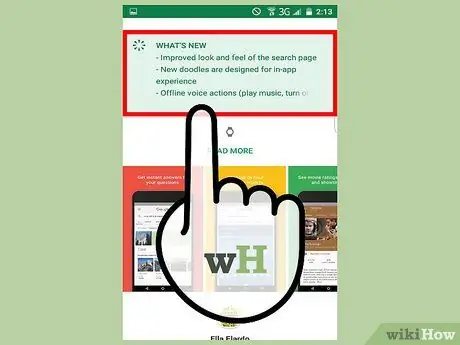
ধাপ 3. আপডেট করা অ্যাপে করা পরিবর্তনগুলি সম্পর্কে জানুন।
অধিকাংশ অ্যাপ্লিকেশান বিবরণ পৃষ্ঠায় আবেদনে প্রয়োগ করা পরিবর্তনের একটি তালিকা প্রদর্শন করবে the অ্যাপ্লিকেশনে পরিবর্তন পর্যালোচনা করতে এবং অ্যাপ্লিকেশনটি আপডেট করতে হবে কিনা তা নির্ধারণ করতে এই তালিকাটি ব্যবহার করুন
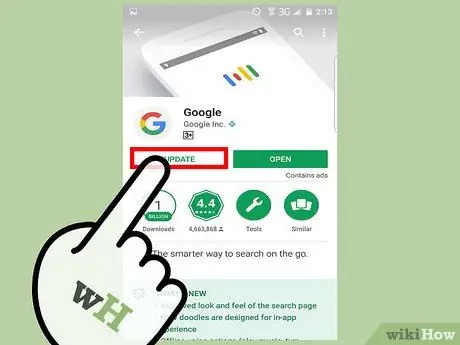
ধাপ 4. একটি একক অ্যাপ আপডেট করার জন্য আপডেট বোতামটি আলতো চাপুন, অথবা আপডেট করা যায় এমন সমস্ত অ্যাপের জন্য এটি করতে "সমস্ত আপডেট করুন" আলতো চাপুন।
যখন একটি অ্যাপ্লিকেশন আপডেট করা হয়, এটি সাধারণত তার সম্পূর্ণরূপে পুনরায় ডাউনলোড করা হয়, তাই এটি অত্যন্ত সুপারিশ করা হয় যে আপনি অ্যাপ্লিকেশনটি আপডেট করার আগে আপনার ডিভাইসটিকে একটি ওয়্যারলেস নেটওয়ার্কের সাথে সংযুক্ত করুন।
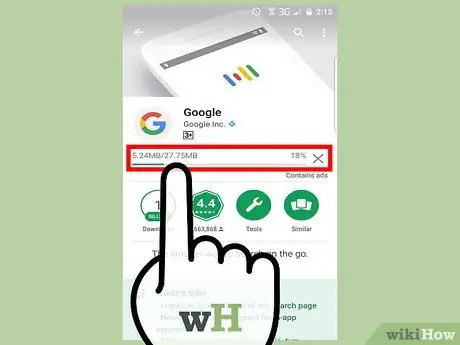
ধাপ 5. অ্যাপটি ডাউনলোড শেষ হওয়ার জন্য অপেক্ষা করুন।
আপনার যদি এমন অনেক অ্যাপ থাকে যা আপডেট করার প্রয়োজন হয়, তাহলে আপডেট প্রক্রিয়াটি বেশ কিছুটা সময় নিতে পারে। যখনই কোনো অ্যাপ নোটিফিকেশন বারে আপডেট করা শেষ করবে আপনি একটি বিজ্ঞপ্তি পাবেন।
6 এর 5 ম অংশ: অ্যাপ ডেটা সাফ করা এবং অ্যাপস মুছে ফেলা
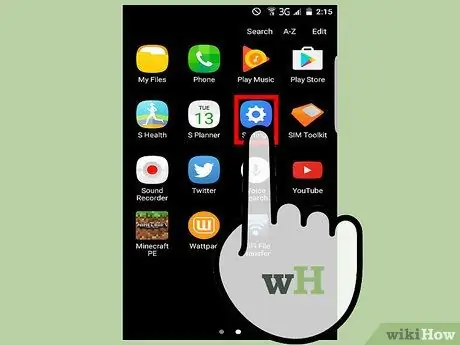
ধাপ 1. ডিভাইসে সেটিংস অ্যাপ খুলুন।
অ্যাপ্লিকেশনগুলি ডিভাইসে বেশ কিছুটা জায়গা নেয় এবং অ্যাপটি দীর্ঘ সময় ধরে ব্যবহার করা হলে আরও বেশি সময় লাগবে। আপনি যদি অনেক অ্যাপ ডাউনলোড করেন, সময়ের সাথে সাথে আপনার ফোনের স্টোরেজ স্পেস ফুরিয়ে যাবে। ব্যবহৃত স্থান পুনরুদ্ধার করার জন্য আপনি অনেকগুলি উপায় করতে পারেন: অ্যাপ ডেটা সাফ করা এবং পুরানো অ্যাপ মুছে ফেলা।
- অ্যাপ ডেটা মুছে ফেলার মাধ্যমে, একটি অ্যাপের জন্য সমস্ত সংরক্ষিত ডেটা এবং সেটিংস মুছে ফেলা হবে, তাই অ্যাপটি তার আগের অবস্থায় ফিরিয়ে দেওয়া হবে, যেমনটি এটি প্রথম ইনস্টল করার সময় ছিল।
- সমস্ত সেটিংস এবং অ্যাকাউন্টগুলি অ্যাপ থেকে সরানো হবে এবং অ্যাপটির প্রয়োজন হলে আপনাকে আবার লগ ইন করতে বলা হবে।
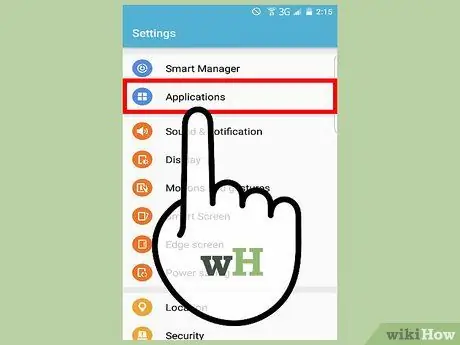
ধাপ 2. "অ্যাপস" বা "অ্যাপ্লিকেশন" বিকল্পে আলতো চাপুন।
ইনস্টল করা অ্যাপ্লিকেশনগুলির একটি তালিকা প্রদর্শিত হবে। কোন অ্যাপগুলি সবচেয়ে বেশি স্টোরেজ স্পেস নিচ্ছে তা যদি আপনি দেখতে চান তবে বোতামটি আলতো চাপুন, তারপরে "আকার অনুসারে বাছুন" নির্বাচন করুন।
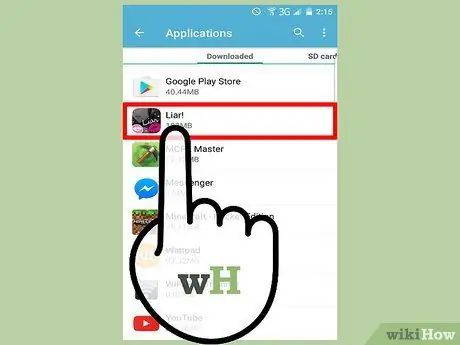
ধাপ the। যে অ্যাপটির ডেটা আপনি ক্লিয়ার করতে চান তাতে ট্যাপ করুন।
"অ্যাপ তথ্য" স্ক্রিন প্রদর্শিত হবে। সেই স্ক্রিনের মধ্যে, "ডেটা" এন্ট্রি দেখে আপনি দেখতে পাবেন যে আপনি কতটা জায়গা পুনরুদ্ধার করতে পারেন।
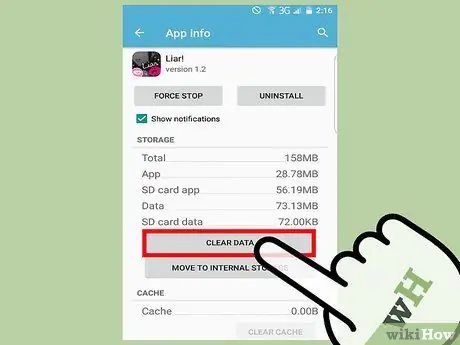
পদক্ষেপ 4. অ্যাপ ডেটা সাফ করতে "ডেটা সাফ করুন" আলতো চাপুন।
আপনি এগিয়ে যাওয়ার আগে আপনাকে কনফার্মেশন দিতে বলা হবে।
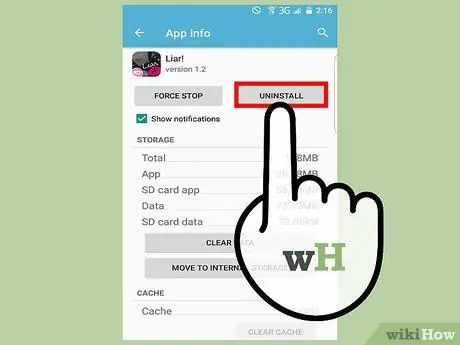
ধাপ 5. অব্যবহৃত অ্যাপস মুছে দিন।
আপনি আর ব্যবহার করেন না এমন অ্যাপ মুছে দিয়ে আপনি আপনার ডিভাইসে প্রচুর স্টোরেজ স্পেস পেতে পারেন। আপনি যদি একটি নির্দিষ্ট অ্যাপ কিনে থাকেন, আপনি সর্বদা এটি প্লে স্টোর থেকে পুনরায় ডাউনলোড করতে পারেন। আপনি স্ক্র্যাচ থেকে ডিভাইসে আগে থেকে ইনস্টল করা কিছু অ্যাপ আনইনস্টল করতে পারবেন না।
- অ্যাপ্লিকেশন তালিকা থেকে আপনি যে অ্যাপটি সরাতে চান তা খুঁজুন।
- "অ্যাপ তথ্য" পৃষ্ঠাটি খুলতে অ্যাপ্লিকেশনটিতে আলতো চাপুন, তারপরে "আনইনস্টল" বোতামটি আলতো চাপুন। যদি আনইনস্টল বোতামটি ধূসর হয়ে যায় তবে অ্যাপটি আনইনস্টল করা যাবে না।
- নিশ্চিত করুন যে আপনি অ্যাপটি সম্পূর্ণরূপে মুছে ফেলতে চান। এইভাবে, অ্যাপ এবং এর সমস্ত ডেটা আপনার ডিভাইস থেকে মুছে ফেলা হবে।
6 এর 6 ম অংশ: গুরুত্বপূর্ণ অ্যাপস পাওয়া
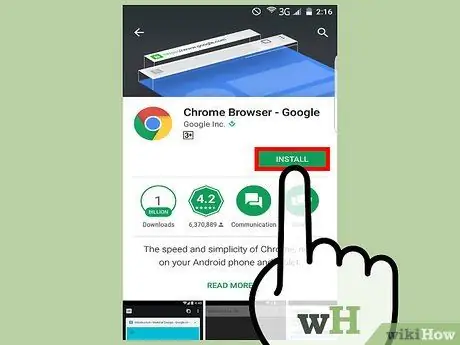
ধাপ 1. একটি ভাল ব্রাউজার পান।
অ্যান্ড্রয়েডের প্রধান ব্রাউজার বা ইন্টারনেট অ্যাপটি বেশ ভালো, তবে প্লে স্টোরে আরও ভাল বিকল্প রয়েছে। ব্যবহার করলে ক্রোম অথবা ফায়ারফক্স একটি ডেস্কটপ বা ল্যাপটপে, এটি সুপারিশ করা হয় যে আপনি অ্যান্ড্রয়েডের একই ব্রাউজার সংস্করণ ব্যবহার করুন, কারণ সংরক্ষিত সেটিংস এবং ঠিকানাগুলি এক ডিভাইস থেকে অন্য ডিভাইসে সিঙ্ক করা যায়। ডলফিন এটি একটি খুব জনপ্রিয় অ্যান্ড্রয়েড ব্রাউজার।
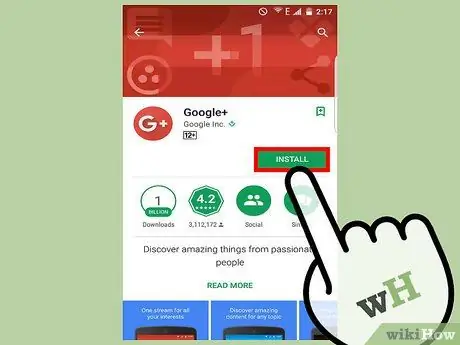
পদক্ষেপ 2. আপনার সামাজিক নেটওয়ার্কের সাথে ডিভাইসটি সংযুক্ত করুন।
প্রতিটি সামাজিক নেটওয়ার্কের একটি অ্যাপ আছে যা প্লে স্টোরের মাধ্যমে ডাউনলোড করা যায়। অ্যাপস পছন্দ করে ফেসবুক, টুইটার, এবং Google+ এটি প্রি-ইন্সটল করা থাকতে পারে, কিন্তু আপনার ডিভাইসে অ্যাপস ইন্সটল না থাকলে আপনি প্লে স্টোর থেকে ডাউনলোড করতে পারেন। উদাহরণস্বরূপ, অন্যান্য সামাজিক নেটওয়ার্কিং অ্যাপ্লিকেশনগুলিও রয়েছে ইনস্টাগ্রাম, লিঙ্কডইন, চিত্কার, এবং আরো অনেক কিছু.
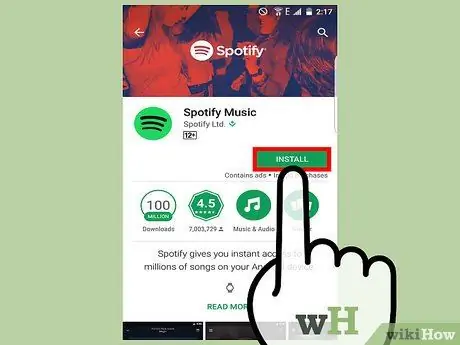
ধাপ popular। জনপ্রিয় অ্যাপস দিয়ে গান শুনুন।
গুগলের নিজস্ব সঙ্গীত পরিষেবা অ্যাপ রয়েছে গান বাজাও । আপনি ইনস্টল করতে পারেন প্যান্ডোরা, স্পটিফাই, চালু করা, অথবা অন্য কোন মিউজিক প্লেয়ার অ্যাপ আপনার অ্যান্ড্রয়েড ডিভাইসের জন্য বিনামূল্যে গান সংগ্রহ করতে।
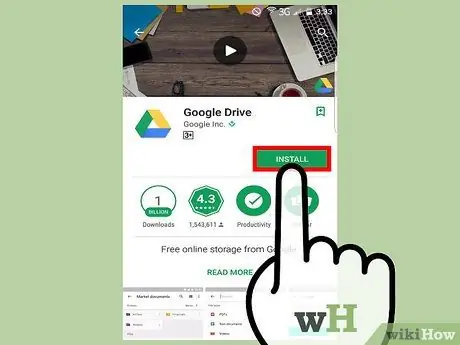
ধাপ 4. ক্লাউড স্টোরেজ ব্যবহার করে আপনার স্টোরেজ স্পেস এবং উৎপাদনশীলতা প্রসারিত করুন।
বেশিরভাগ অ্যান্ড্রয়েড ডিভাইসের স্টোরেজ স্পেস সীমিত, কিন্তু আপনি ক্লাউড স্টোরেজ সার্ভিস ব্যবহার করে স্টোরেজ স্পেস প্রসারিত করতে পারেন। গুগল ড্রাইভ সরাসরি ডিভাইসে ইনস্টল করা যেতে পারে এবং সমস্ত গুগল অ্যাকাউন্টে 15 জিবি ফ্রি স্টোরেজ স্পেস রয়েছে। ড্রপবক্স এটি আরেকটি জনপ্রিয় ক্লাউড স্টোরেজ পরিষেবা এবং ড্রপবক্স বিনামূল্যে 2 গিগাবাইট স্টোরেজ স্পেস প্রদান করে।
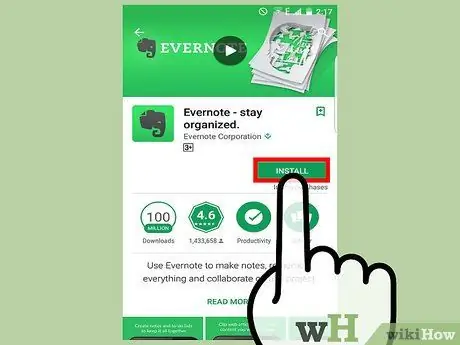
ধাপ 5. উত্পাদনশীলতা সমর্থন অ্যাপ্লিকেশনগুলির সাথে নোট এবং তালিকা রাখুন।
আপনি আপনার অ্যান্ড্রয়েড ডিভাইসটি সর্বত্র আপনার সাথে বহন করেন, তাই নোট এবং প্রোডাক্টিভিটি সাপোর্ট অ্যাপের সাথে জিনিসগুলি রেখে আপনার ডিভাইসের সর্বাধিক ব্যবহার করুন। জনপ্রিয় কিছু প্রোডাক্টিভিটি সাপোর্ট অ্যাপস হল গুগল রাখা, যে কোন, এবং ওয়ান্ডারলিস্ট । আপনি যদি ঘন ঘন ওয়েবসাইট থেকে তথ্য সংরক্ষণ করেন, এভারনোট তথ্য এবং রেকর্ড সংরক্ষণের প্রক্রিয়া সহজ করতে পারে।
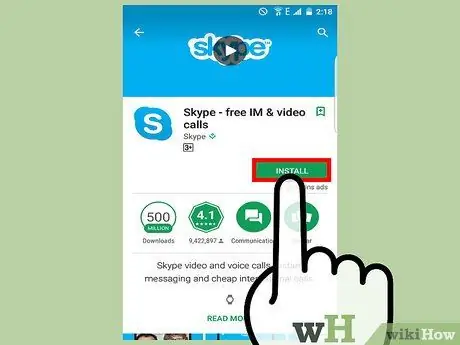
পদক্ষেপ 6. আপনার বন্ধু এবং পরিবারের দ্বারা ব্যবহৃত মেসেজিং অ্যাপটি খুঁজুন।
যখন আপনি একটি অ্যান্ড্রয়েড ডিভাইস ব্যবহার করছেন, আপনি কেবল কল করা এবং এসএমএস বার্তা পাঠানোর মধ্যে সীমাবদ্ধ নন। বিভিন্ন মেসেজিং অ্যাপ রয়েছে যা আপনাকে অন্য ব্যবহারকারীদের সাথে বিনামূল্যে যোগাযোগ করতে দেয়। কিছু জনপ্রিয় মেসেজিং অ্যাপ হল হোয়াটসঅ্যাপ, Hangouts, ভাইবার, স্কাইপ, হ্যান্ডসেন্ট, এবং আরো অনেক কিছু.
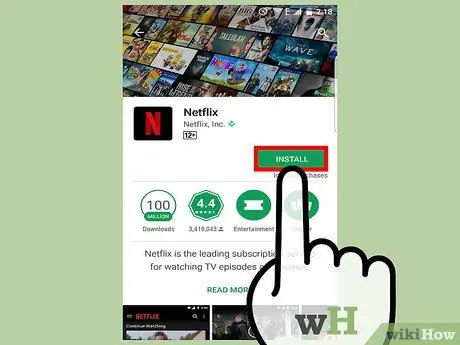
ধাপ 7. একটি অনলাইন ভিডিও প্লেয়ার (স্ট্রিমিং) অ্যাপ্লিকেশন দিয়ে আপনার প্রিয় শো এবং সিনেমা দেখুন।
আপনার যদি একাউন্ট থাকে নেটফ্লিক্স অথবা হুলু+, আপনি আপনার ডিভাইসে অ্যাপ্লিকেশনটি ডাউনলোড করতে পারেন এবং আপনার কম্পিউটারের মাধ্যমে চালানো যায় এমন সমস্ত সামগ্রী চালাতে পারেন। HBO গ্রাহকরা অ্যাপটি ব্যবহার করতে পারেন HBO যান HBO লাইব্রেরির সম্পূর্ণ বিষয়বস্তু দেখতে। ইউটিউব বেশিরভাগ অ্যান্ড্রয়েড ডিভাইসে সরাসরি ইনস্টল করা আছে, কিন্তু যদি আপনার ডিভাইসে অ্যাপটি ইন্সটল না থাকে তাহলে আপনি প্লে স্টোর থেকে ডাউনলোড করতে পারেন।






